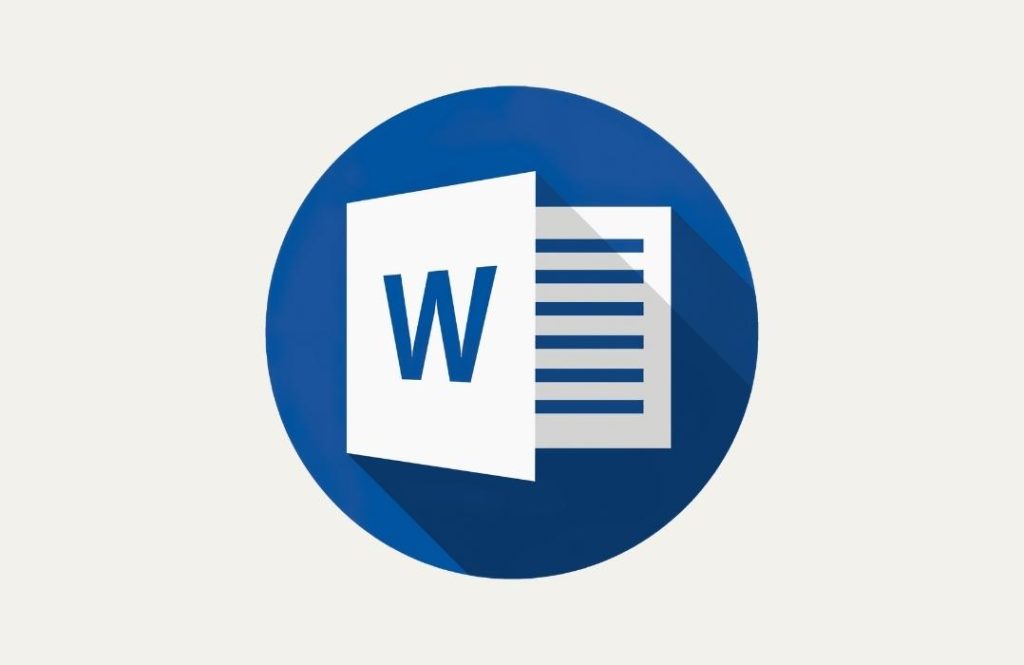Word filigran ekleme, ile belgelerinizin arkasına şirket logonuzu veya bir yazı mı eklemek istiyorsunuz. Aşağıda anlattığımız adımları uygulayarak kolayca bu işlemi halledebilirsiniz.
Filigranlar, başkalarına belgenizin gizli, özel veya kopyalanmaması gerektiğini bildirmek için yararlı görsellerdir. Bu tür görüntüler belgenizin arka planında görüntülenir ve soluklaşır. Bu, hedef kitlenizin dikkatinizi dağıtmadan belgenizi okumasına olanak sağlar.
Office uygulamaları, birçok alanda yoğun olarak kullanılan uygulamalardır. Tüm bilgisayar kullanıcıları için büyük bir kolaylık sunuyor. Bilgisayar çağında olduğumuz göz önünde bulundurulduğunda bu uygulamaları kullanmamız kaçınılmazdır.
Temel Microsoft Office Uygulamaları ve Hizmetleri
Microsoft Corporation, ABD merkezli bir teknoloji şirketi olup bünyesinde birçok markayı barındırmaktadır. Bunların en çok kullanılanı ise aşağıda listelediğimiz ofis yazılımlarıdır.
- Microsoft Word.
- Microsoft Excel.
- Microsoft PowerPoint.
- Microsoft Outlook.
- Microsoft OneNote.
- Microsoft OneDrive.
- Microsoft Teams.
Microsoft Word’ün Kullanım Amacı Nedir?
Word programının, temel amacını metin yazmak ve yazılan metinlerin düzenlenmesi olarak gösterebiliriz. Bu bağlamda, Word uygulaması, kelime işlem programı olarak sınıflandırılan bir editör programdır. Bu programın en temel işlevi metin yazmaktır.
İlginizi Çekebilir: Fransa Asgari Ücret Ne Kadar? [Güncel Veriler]
Microsoft Word Filigran Ekleme
Bu uygulama bize birçok olanak sunuyor. Örneğin belgenizin arka planına bir filigran, bir resim eklemek isteyebilirsiniz. Fakat profesyonel bir kullanıcı değilseniz bazı işlemleri yaparken zorlanmanız işten bile değil. Microsoft Word’de arka plana resim ve filigran ekleme yöntemlerini aşağıda sizler için paylaştık.
- Microsoft Word’ü açın.
- Var olan bir belgeyi düzenlemek isterseniz sadece söz konusu belgenin üzerine gelip çift tıklayın.
- Boş belgeye tıklayın. Şablonlar sayfasının üst sol köşesindedir.
- Var olan bir belgeyi düzenliyorsanız bu adımı geçin.
- Tasarım’a tıklayın.
- Filigran’a tıklayın.
Bir filigran şablonuna tıklayın. Şablonların üzerindeki metni Word belgenize uygulamak için aşağıdaki herhangi bir şablonu seçebilirsiniz:
- “SECRET”
- “DO NOT COPY”
- “CONFIDENTIAL”
- “EMERGENCY”
Her zaman yaptığınız gibi belgenize bir metin ekleyin. Filigran, belgenin arka planında kalacak yani yazdığınız herhangi bir metin filigranın üstünde görünecek.
Filigran şablonları sekmesinde açılan menüdeki Filigranı Kaldır seçeneğine tıklayarak eklediğiniz filigranı kaldırabilirsiniz.
Word Arka Plana Resmi Eklemek
Word belgenizde arka plana resim eklemek istiyorsanız aşağıdaki adımları uygulamanız gerekmektedir. İşte arka plana resim ekleme adımları;
- Microsoft Word’ü açın.
- Var olan bir belgeyi düzenlemek isterseniz sadece söz konusu belgenin üzerine gelip çift tıklayın.
- Boş belgeye tıklayın.
- Tasarım’a tıklayın.
- Sayfa Rengine tıklayın.
- Dolgu Efektleri’ne tıklayın.
- Resim sekmesine tıklayın. “Dolgu Efektleri” penceresinin üst kısmındadır.
- Resim Seç’e tıklayın.
- Dosyadan seçeneğine tıklayın. Bu seçenek “Basılı Filigran” penceresinin üst kısmındadır. Tıkladığınızda göz atmanız için bilgisayarınızın varsayılan resim depolama klasörü (yani “Resimler”) açılır.
- İstediğiniz resme tıklayın.
- Ekle’ye tıklayın.
- Tamam’a tıklayın. Tıkladığınızda seçtiğiniz resim, belgenin arka planına uygulanır.